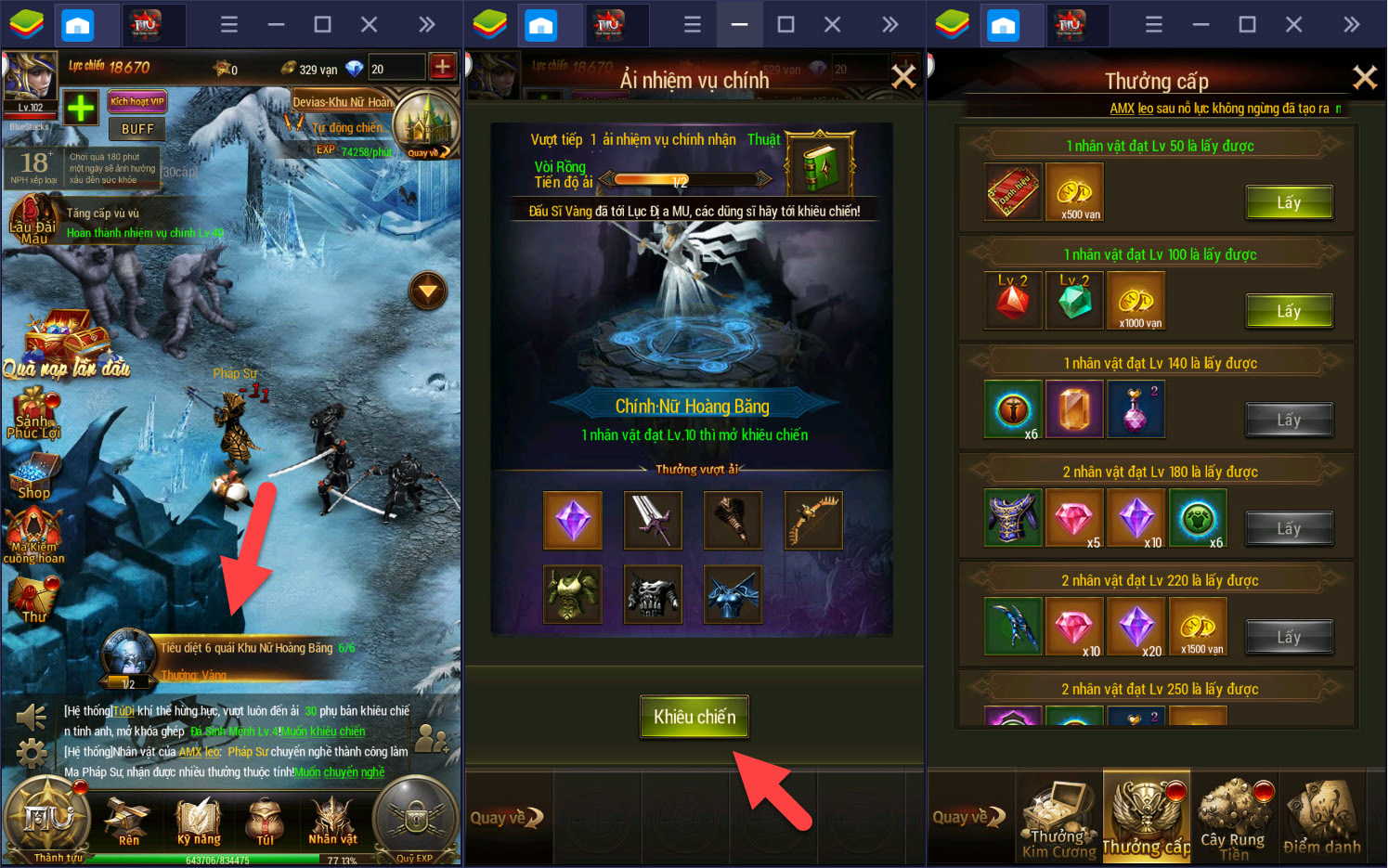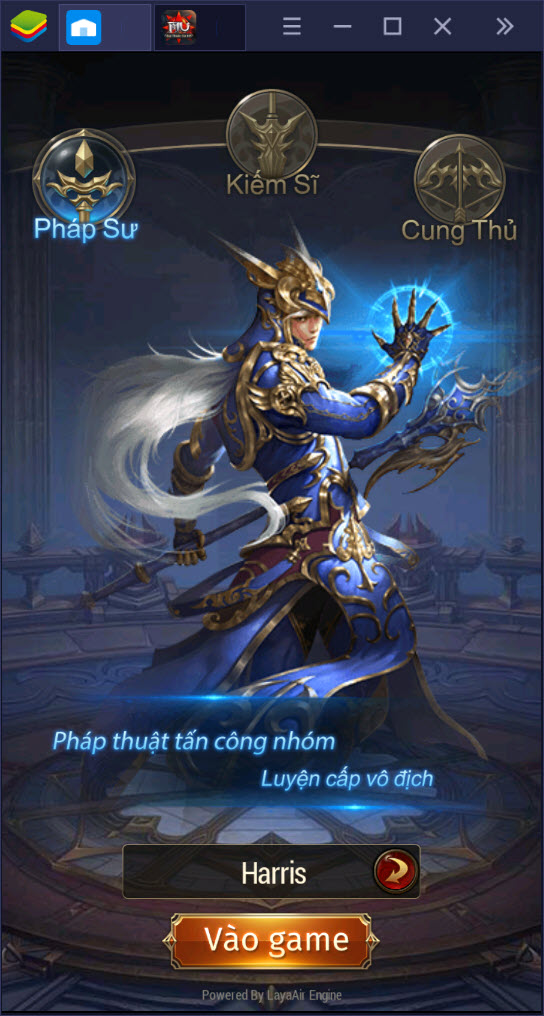Thiết lập Game Controls tối ưu khi chơi MU Đại Thiên Sứ H5 bằng BlueStacks
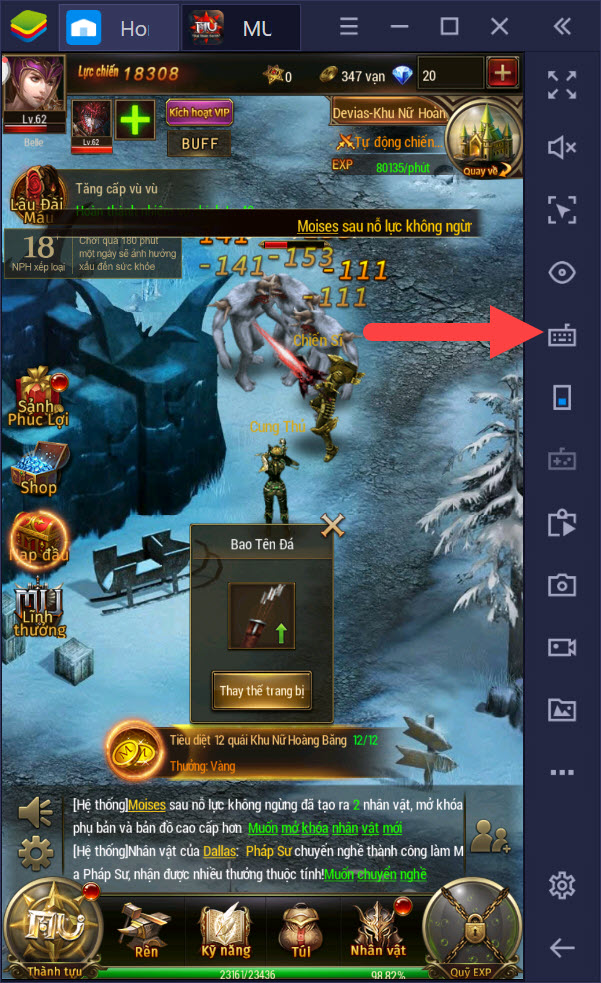
Một trong những tính năng đắt giá nhất trên BlueStacks mà người sử dụng có thể áp dụng cho mọi tựa game bao gồm cả MU Đại Thiên Sứ H5 chính là Game Controls. Tính năng cho phép bạn loại bỏ hoàn toàn ranh giới giữa một tựa game PC hay một tựa game di động bởi các thiết lập của Game Controls đáp ứng được toàn bộ yêu cầu người dùng.
Thậm chí là cả những người yêu cầu khó tính nhất cũng sẽ hài lòng với Game Controls bởi các tính năng của nó phục vụ từ cơ bản cho đến nâng cao tùy vào trình độ người sử dụng.
Thiết lập Game Controls trong MU Đại Thiên Sứ H5
Trước khi đi vào chính thức cách để thiết lập Game Controls cho MU Đại Thiên Sứ H5 chúng ta cần phải mở công cụ này lên. Sau khi vào tựa game MU Đại Thiên Sứ H5, dù ở bất cứ thời điểm nào bạn cũng có thể kích hoạt được. Hãy nhấn vào biểu tượng mũi tên ở góc phải của BlueStacks lên.
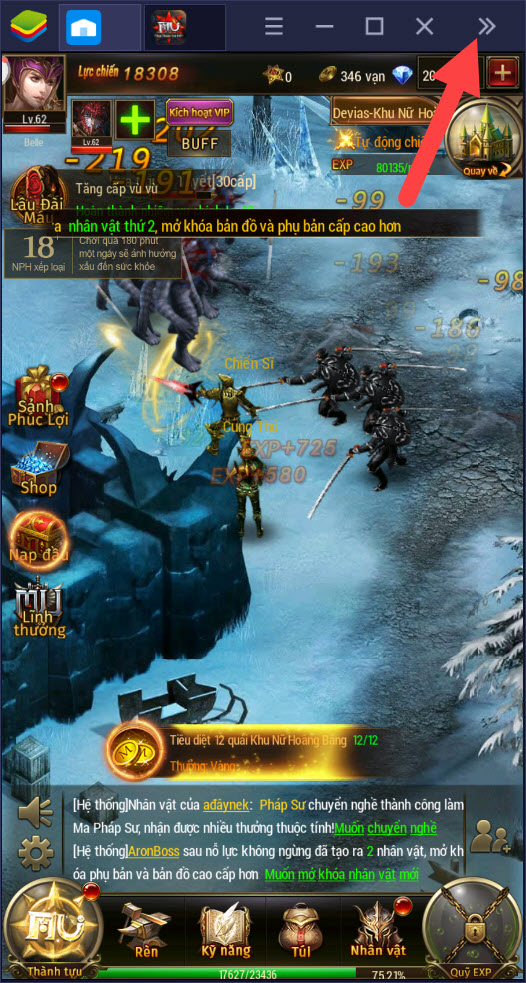
Ở đây sẽ có một menu khác hiện ra, đây chính là menu giúp bạn có thể kích hoạt rất nhiều công cụ khác nhau có trong BlueStacks và tất nhiên bao gồm của Game Controls. Hãy nhấn vào biểu tượng bàn phím để kích hoạt hoặc sử dụng tổ hợp phím tắt chúng tôi có chú thích ở dưới.
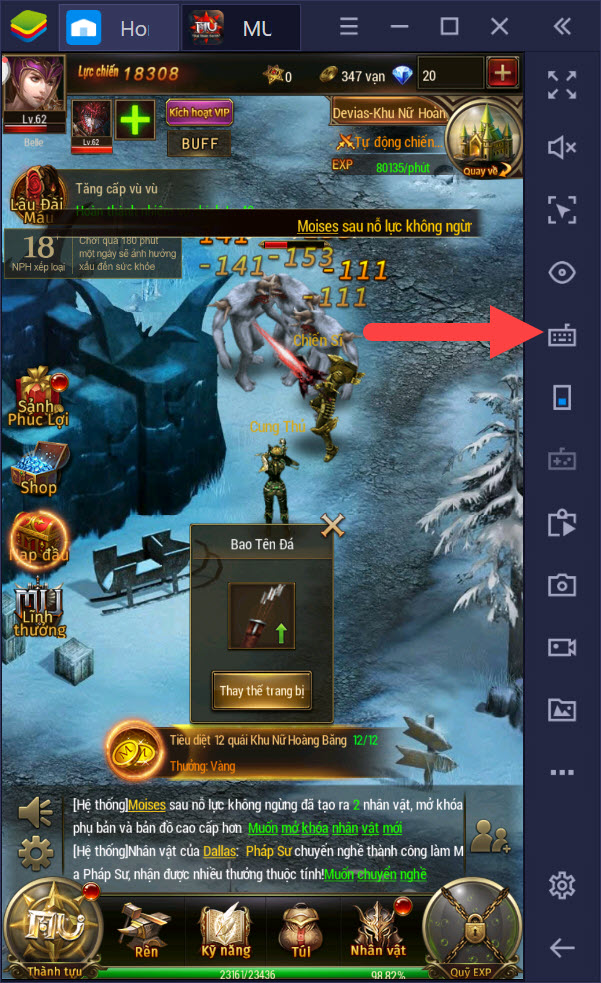
Thêm một giao diện nữa hoàn toàn khác hiện ra, ở đây bạn sẽ thấy nó có rất nhiều chức năng và nó chính là Game Controls. Chúng ta có thể sử dụng rất nhiều các công cụ khác nhau có thể áp dụng vào các tựa game. Tuy nhiên với MU Đại Thiên Sứ H5 chúng ta chỉ cần sử dụng tính năng Tap Spot là chính.
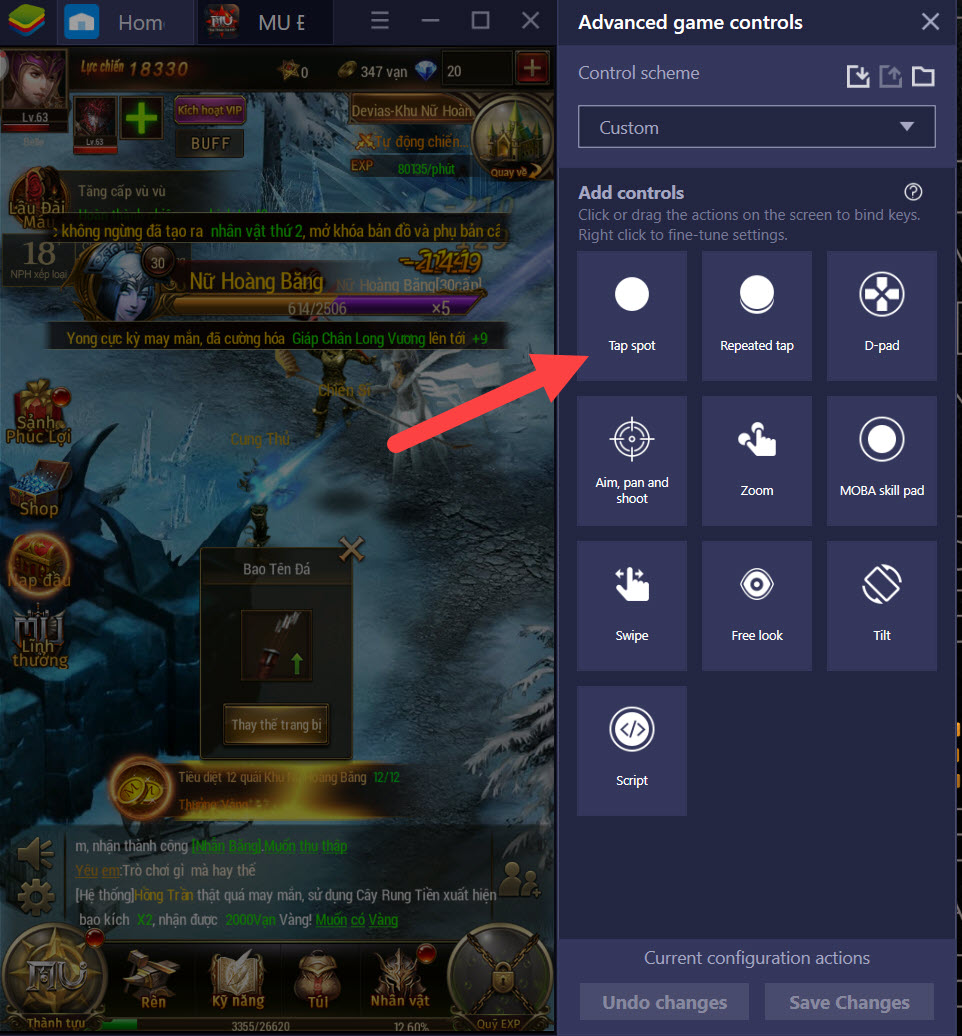
Cụ thể để gán một phím tắt từ bàn phím vào bên trong game MU Đại Thiên Sứ H5 trên BlueStacks thì người chơi chỉ cần nhấn vào vị trí đó hoặc kéo thả Tap spot ra ngoài. Sau đó bạn nhấn phím muốn gán vào là hoàn tất.
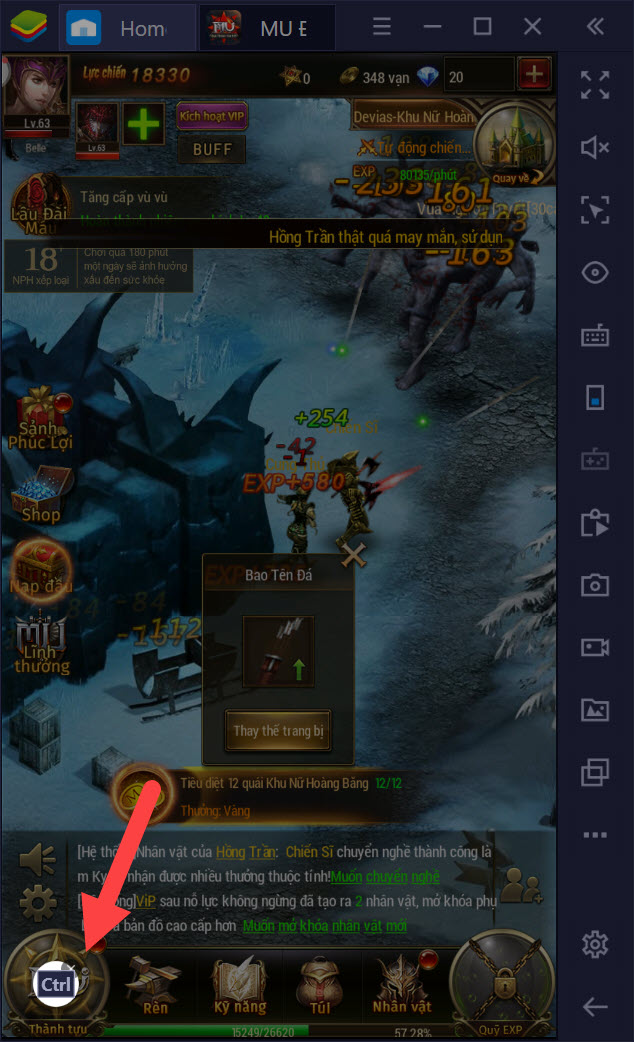
Tiếp theo đó bạn hoàn thiện các phím còn lại theo ý của mình, số lượng phím tắt trong MU Đại Thiên Sứ H5 bao nhiêu là hoàn toàn phụ thuộc ở bạn. Lưu ý là chỉ thêm các phím trong trường hợp bạn cảm thấy nó có lợi cho việc bạn chơi MU Đại Thiên Sứ H5.
Chơi MU Đại Thiên Sứ H5 trên BlueStacks
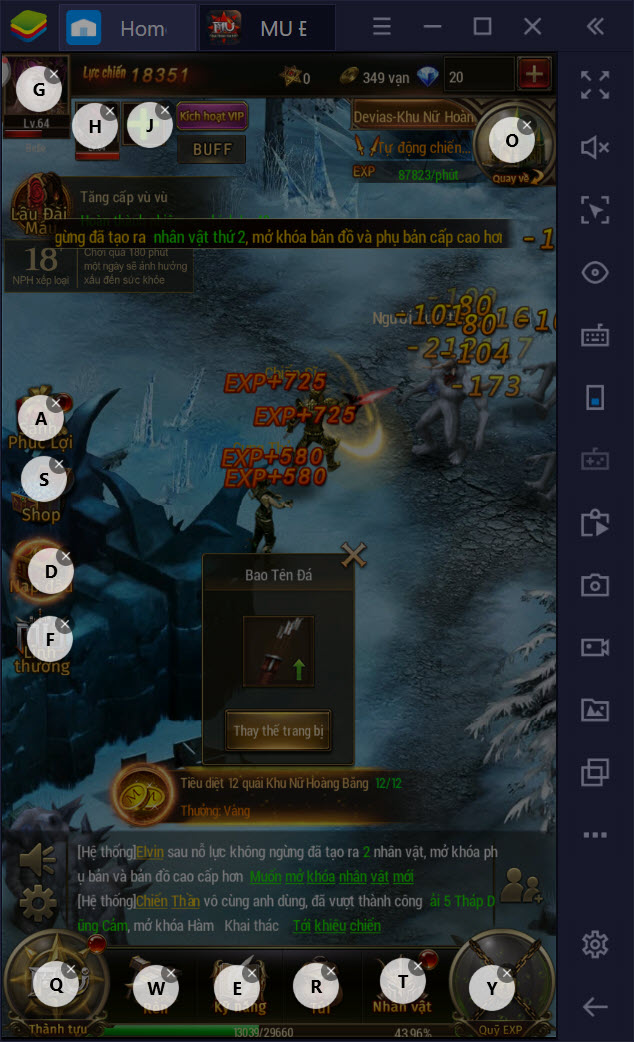
Ngoài ra để có thể điều khiển nhân vật chúng ta có thể áp dụng D-pad vào bên trong nó, với D-pad thay vì dùng chuột chúng ta có thể sử dụng bốn phím điều hương, W A S D hoặc bất cứ phím nào mà bạn muốn. Nhớ phóng to nó ra để việc điều khiển trở nên thích hợp hơn cũng như phù hợp với màn hình của bạn.
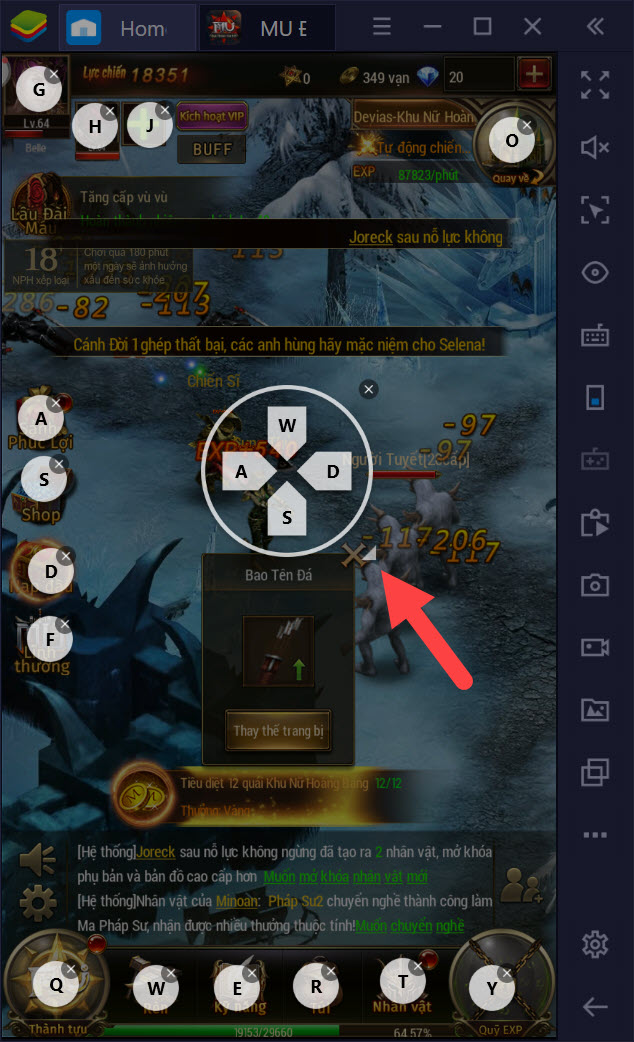
Sau khi hoàn tất việc thiết lập trong Game Controls, người chơi hãy nhớ lưu lại toàn bộ thiết lập này lại vì nó sẽ được sử dụng cho đến cả lần kế tiếp. Hãy lưu ý rằng thiết lập trong Game Controls của game nào chỉ áp dụng cho game đó mà thôi.
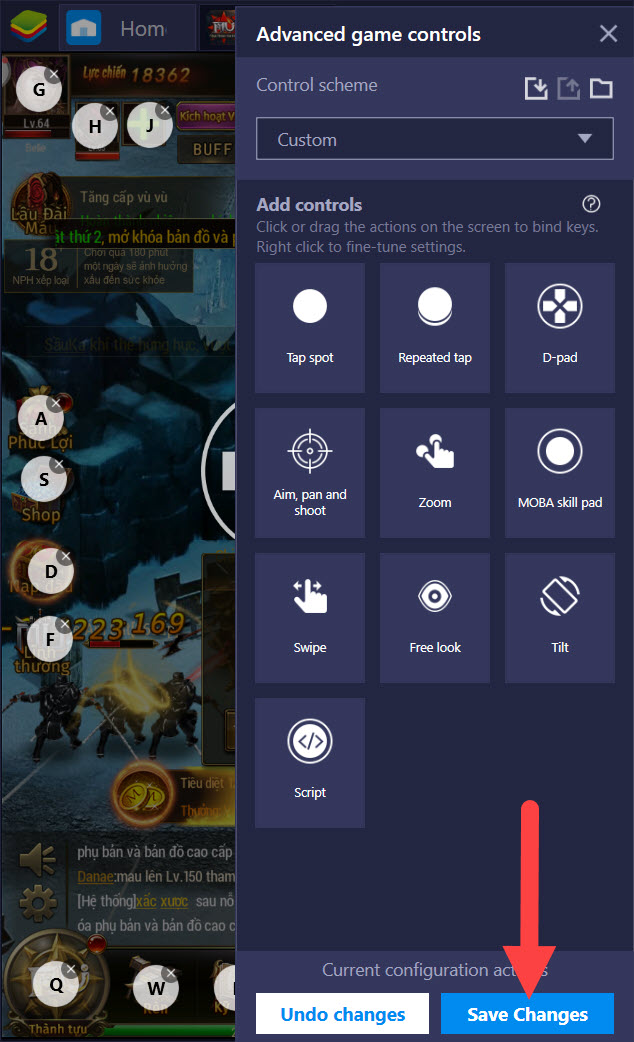
Ngoài việc thiết lập Game Controls, trong BlueStacks còn cung cấp cho người chơi hệ thống giúp hiển thị các phím này đề phòng trường hợp người chơi thiết lập nhiều nhưng không thể nhớ được. Thiết lập này được phép tùy chỉnh đậm nhạt sao cho phù hợp lại không làm chắn các chức nang của bạn. hãy nhấn vào biểu tượng con mắt để thực hiện điều đó.
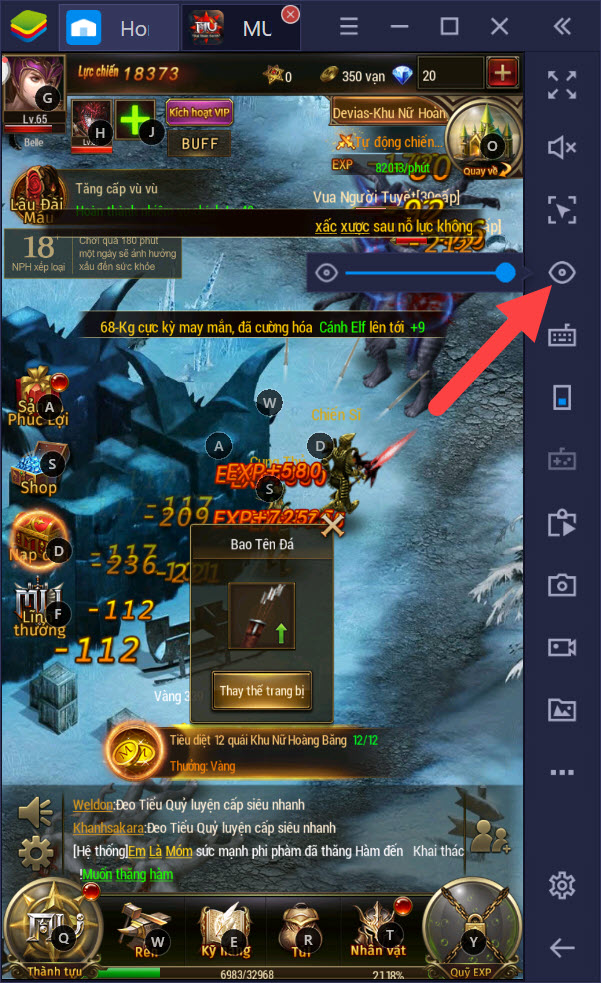
Mọi thiết lập đã xong xuôi, giờ việc còn lại mà bạn cần làm đó chính là test thử xem liệu các thiết lập Game Controls của mình có thích hợp với tựa game hay có cần chỉnh sửa gì không. Nếu không có gì chỉnh sửa chúng ta có thể áp dụng vào và chơi game được ngay.
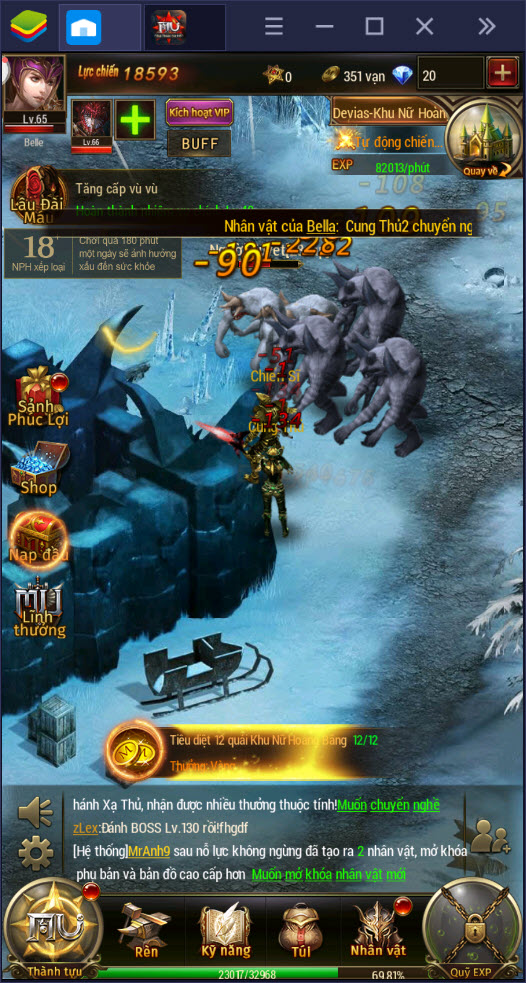
Thiết lập Game Controls không có gì quá khó khăn, người sử dụng Game Controls chỉ cần tinh ý cũng như chịu một chút khó khăn lúc đầu để làm quen với Game Controls cũng như MU Đại Thiên Sứ H5. Game Controls trong BlueStacks còn cung cấp rất nhiều tính năng cao cấp hơn nếu như sử dụng thành thạo công cụ này.